| 主机参考:VPS测评参考推荐/专注分享VPS服务器优惠信息!若您是商家可以在本站进行投稿,查看详情!此外我们还提供软文收录、PayPal代付、广告赞助等服务,查看详情! |
| 我们发布的部分优惠活动文章可能存在时效性,购买时建议在本站搜索商家名称可查看相关文章充分了解该商家!若非中文页面可使用Edge浏览器同步翻译!PayPal代付/收录合作 |

如何编辑WordPress页面
在WordPress中编辑页面非常简单,只需遵循以下步骤:
1.登录WordPress后台
用你的用户名和密码登录到WordPress后台。
2.导航到页面部分
在左侧菜单中,将鼠标悬停在页面选项上。您将看到一个下拉菜单,并单击所有页面。
3.编辑现有页面
找到要编辑的网页,然后单击网页标题。这将带您到页面编辑器。4.编辑页面内容
您现在可以编辑页面的标题、文本、图像和其他内容。要添加新块,请单击屏幕顶部的蓝色“+”按钮。要移动块,请单击并拖动它们。5.配置页面设置
在右侧边栏中,您可以配置页面设置,例如:
页面标题和元描述父页面(下拉菜单)页面模板(如果启用)6。更新或发布页面。
编辑完成后,单击屏幕右上角的更新或发布按钮。更新将保存您的更改,但页面仍将处于草稿状态。发布将使页面对访问者可见。预览页面
在更新或发布页面之前,您可以单击预览按钮来查看页面的外观。
提示:
使用快捷键可以加快编辑过程。例如,按“Ctrl+B”使文本加粗。您可以使用块编辑器轻松添加和重新排列页面元素。定期保存您的更改,以避免意外丢失工作。在发布页面之前,请仔细校对内容,以检查错误。
这几篇文章你可能也喜欢:
- 如何在不删除帐户的情况下阻止WordPress用户
- 帝国 CMS模板颜色匹配和视觉优化解决方案(帝国在哪里放置CMS模板文件)
- PHPCMS列管理的分类级别混合在一起,但是如何重组它们?
- 如何在单词文本的两端设置对齐方式(在单词汉字的两端对齐)
- 如何为DEDECM使用留言板?消息审核功能在哪里?
本文由主机参考刊发,转载请注明:wordpress如何编辑页面(wordpress页面编辑器) https://zhujicankao.com/113176.html
 主机参考
主机参考










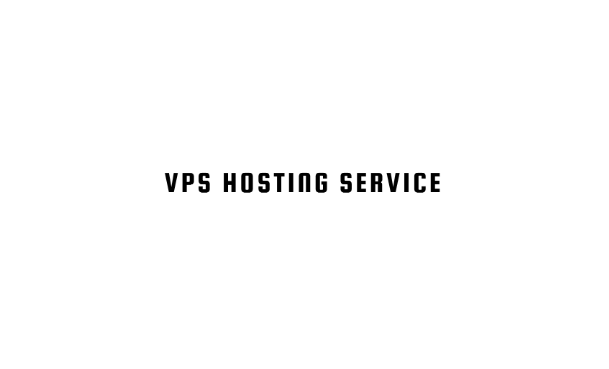




评论前必须登录!
注册